HL线切割数字控制编程系统使用说明Autop.docx
《HL线切割数字控制编程系统使用说明Autop.docx》由会员分享,可在线阅读,更多相关《HL线切割数字控制编程系统使用说明Autop.docx(44页珍藏版)》请在冰豆网上搜索。
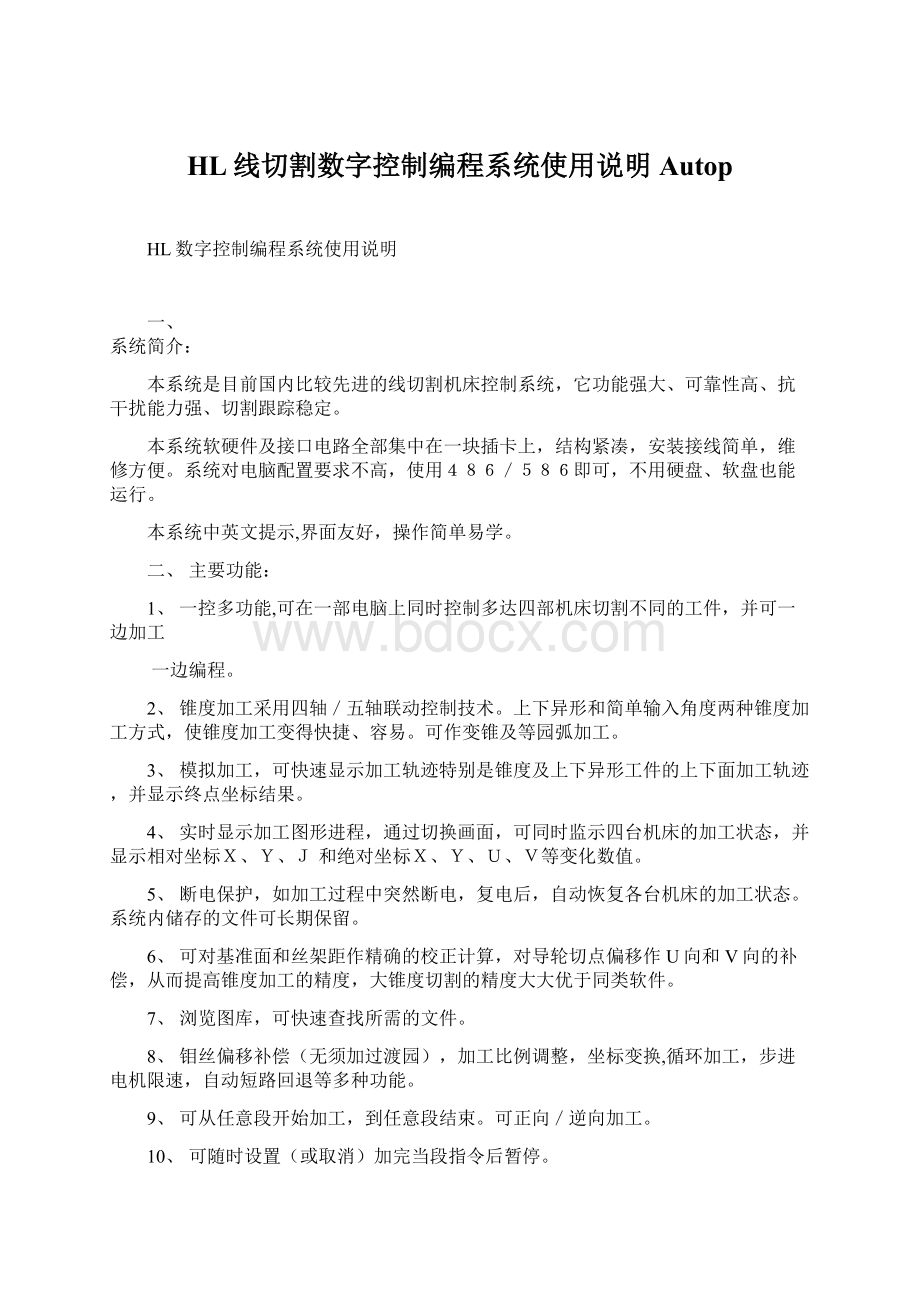
HL线切割数字控制编程系统使用说明Autop
HL数字控制编程系统使用说明
一、
系统简介:
本系统是目前国内比较先进的线切割机床控制系统,它功能强大、可靠性高、抗干扰能力强、切割跟踪稳定。
本系统软硬件及接口电路全部集中在一块插卡上,结构紧凑,安装接线简单,维修方便。
系统对电脑配置要求不高,使用486/586即可,不用硬盘、软盘也能运行。
本系统中英文提示,界面友好,操作简单易学。
二、主要功能:
1、一控多功能,可在一部电脑上同时控制多达四部机床切割不同的工件,并可一边加工
一边编程。
2、锥度加工采用四轴/五轴联动控制技术。
上下异形和简单输入角度两种锥度加工方式,使锥度加工变得快捷、容易。
可作变锥及等园弧加工。
3、模拟加工,可快速显示加工轨迹特别是锥度及上下异形工件的上下面加工轨迹,并显示终点坐标结果。
4、实时显示加工图形进程,通过切换画面,可同时监示四台机床的加工状态,并显示相对坐标X、Y、J和绝对坐标X、Y、U、V等变化数值。
5、断电保护,如加工过程中突然断电,复电后,自动恢复各台机床的加工状态。
系统内储存的文件可长期保留。
6、可对基准面和丝架距作精确的校正计算,对导轮切点偏移作U向和V向的补偿,从而提高锥度加工的精度,大锥度切割的精度大大优于同类软件。
7、浏览图库,可快速查找所需的文件。
8、钼丝偏移补偿(无须加过渡园),加工比例调整,坐标变换,循环加工,步进电机限速,自动短路回退等多种功能。
9、可从任意段开始加工,到任意段结束。
可正向/逆向加工。
10、可随时设置(或取消)加完当段指令后暂停。
11、暂停、结束、短路自动回退及长时间短路(1分钟)报警。
12、可将AUTOCAD的DXF格式及ISOG格式作数据转换。
13、系统接入客户的网络系统,可在网络系统中进行数据交换和监视各加工进程。
14、加工插补半径最大可达2000米。
15、机床加工工时自动积累,便于生产管理。
三、操作使用:
上电后,电脑即可快速进入本系统,选择1.RUN运行,按回车键即进入主菜单。
在主菜单下,可移动光标或按相应菜单上红色的字母键进行相应的作业。
1、文件调入:
切割工件之前,都必须把该工件的3B指令文件调入虚拟盘加工文件区。
所谓虚拟盘加工文件区,实际上是加工指令暂时存放区。
操作如下:
首先,在主菜单下按F键,然后再根据调入途径分别作下列操作:
1从图库WS-C调入:
按回车键,光标移到所需文件,按回车键、按ESC退出。
注:
图库WS-C是系统存放文件的地方,最多可存放约300个文件。
增加一块存储集成块
可扩充至约600个文件。
存入图库的文件长期保留,存放在虚拟盘的文件在关机或按复位
键后自动清除。
2从硬盘调入:
按F4、再按D,把光标移到所需文件,按F3,把光标移到虚拟盘,按回车,
再按ESC退出。
3从软盘调入:
按F4,插入软盘,按A,把光标移到所需文件,按F3,把光标移到虚拟盘,
按回车键,再按ESC退出。
注:
运用F3键可以使文件在图库、硬盘、软盘三者之间互相转存。
本系统不用硬盘、软盘,
单用图库WS-C也能正常工作。
④修改3B指令:
有时需临时修改某段3B指令。
操作方法如下:
在主菜单下,按F键,光标移到需修改的3B文件,按回车键,显示3B指令,按INSERT键后,用上、下、左、右箭头及空格键即可对3B指令进行修改,修改完毕,按ESC退出。
⑤手工输入3B指令:
有时切割一些简单工件,如一个园或一个方形等,则不必编程,可直接用手工输入3B指令,操作方法如下:
在主菜单下按B键,再按回车键,然后按标准格式输3B指令。
例如:
B3000B4000B4000GYL2,如坐标值为零则可省略。
例如:
BBB5000GXL3。
输入完一条后,按回车键,再输入下一条,输入完毕,按ESC退出。
手工输入的指令自动命名为NON.B。
⑥浏览图库:
本系统有浏览图库的功能,可快速查找到所需的文件,操作如下:
在主菜单下按Tab键,则自动依次显示图库内的图形及其对应的3B指令文件名。
按空格键暂停,按空格键继续。
2、模拟切割
调入文件后正式切割之前,为保险起见,先进行模拟切割,以便观察其图形(特别是锥度和上下异形工件)及回零坐标是否正确,避免因编程疏忽或加工参数设置不当而造成工件报废。
操作如下:
① 在主菜单下按X,显示虚拟盘加工文件(3B指令文件)。
如无文件,须退回主菜单调入加文件(见文件调入一节)。
② 光标移到需要模拟切割的3B指令文件,按回车键,即显示出加工件的图形。
如图形的比例太大或太小,不便于观察,可按+、-键进行调整。
如图形的位置不正,可按上、下、左、右箭头键调整。
③ 如果是一般工件(即非锥度,非上下异形工件)可按F4、回车键,即时显示终点X、Y回零坐标。
④ 锥度或上下异形工件,须观察其上下面的切割轨迹。
按F3,显示模拟参数设置子菜单,其中限速为模拟切割速度,一般取最大值4096,用左、右箭头键可调整。
按G、回车键,进入锥度参数设置子菜单,如下:
锥度设置子菜单:
Degree锥度-1.设置锥度角度[注1]
File2 异形文件-2.按[Enter]键选择上图文件[注2]
Width 工件厚-3.工件厚,参照附图1
Base基准面高-4.横夹具面与下导轮中心距离,参照附图1
Height丝架距-5.机床丝架距(导轮中心距),参照附图1
Idler导轮半径 -6.导轮半径(作切点补偿用),不需要时可设为0[注3]
Vmode锥度模式—7.锥度机构模式:
小拖板/摇摆式[注4]
Rmin等圆半径 -8.等圆半径(最小R值),加工图形中小于该R值的圆弧将作等
圆弧处理[注5]
Cali.校正计算-9.对基准面高Base和丝架距Height作较正计算[注6]
设置方法:
按回车键后,输入数值(单位:
1:
角度,3,4,5,6,7:
mm)。
再按回车键。
[注1]:
锥度角按单边计,单位是度,十进制。
如非十进制先要转换成十进制(例:
1°30'=1.5°)。
逆时针方向切割时取正角度工件上小下大(正锥);取负角度则工件上大下小
(倒锥)。
顺时针方向切割时情况刚好相反。
本系统可作变锥切割。
参照附例1。
[注2]:
选取此项菜单可作上下异形加工,File2为工件上面图形,将光标移到所需文件,按
回车键,调入上图形文件,按ESC即可显示上下图形叠加。
参照附例2。
[注3]:
锥度角较大时可作切点偏移补偿,输入导轮的半径值即可。
本系统的导轮补偿在U
轴行程+-75mm范围内有效,超过+-75mm的部分,其补偿作用不明显。
[注4]:
按三下ENTER修改,对于小拖板的锥度机构,本系统对U向和V向都作了导轮切
点的补偿,因而大大提高了大锥度切割的精度。
[注5]:
一经输入等园弧半径值,则工件中凡半径小于所设等园弧半径值的园弧将以各自园
弧的半径值作等园弧切割。
如果只希望某指定园弧作等园弧切割,其余按正常锥度切
割,则可在3B指令文件中该指定园弧的3B指令段前插入ER字母即可,其操作方
法可参考例附1变锥切割。
[注6]:
在测量丝架距和基准面高不很准确的情况下(要求尽可能准确),可先切割出一锥度园
柱体,然后实测锥度园柱体的上下直径,输入电脑即可自动计算出精确的丝架距和基
准面高。
锥度参数设置完毕后,按ESC退出,按F1、回车键,再按回车键,即可
开始进行模拟切割。
黄色切割轨迹为工件下面,灰色切割轨迹为工件上面。
切割完毕,
显示终点坐标值X'、Y'、U、V。
Umax、Vmax为UV轴在切割过程中最大移动距
离,此数值不应超过UV轴的最大允许行程。
模拟切割结束后,按空格键、E、ES
C返回主菜单。
3、正式切割
经模拟切割无误后,装夹工件,开启丝筒、水泵、高频,可进行正式切割。
1在主菜单下,选择加工#1(只有一块控制卡时只能选加工#1。
如同时安装多块控制卡时,可选择加工#2、加工#3、加工#4),按回车键、C,显示加工文件。
2光标移到要切割的3B文件,按回车键,显示出该3B指令的图形,调整大小比例及适当位置(参考模拟加工一节)。
③按F3,显示加工参数设置子菜单如下:
加工参数设置:
V.F.变频-1.切割时钼丝与工件的间隙,数值越大,跟踪越紧
Offset补偿值-2.设置补偿值/偏移量,[注1]
Grade锥度值-3.按[Enter]键,进入锥度设置子菜单[注2]
Ratio加工比例-4.图形加工比例
Axis坐标转换-5.可选八种坐标转换,包括镜像转换
Loop循环加工-6.循环加工次数,1:
一次,2:
二次,最多255次
Speed步速-7.进入步进电机限速设置子菜单[注3]
XYUV拖板调校-8.进入拖板调校子菜单
Autoback回退-9.选择要不要自动回退[注4]
HFdelay清角-10.每段指令加工完后高频停留的时间,用于清角
Hours机时-11.机床实际工作小时
设置方法:
1.5.6.7.8.9.按[Enter],[PageUp],[PageDown]或左右箭头键
2.3.4.按[Enter]后,输入数值(单位:
2:
mm,3:
角度)
限速设置子菜单:
XYspeed速度-1.XY轴工作时的最高进给速度(单位:
μ/秒,下同)
UVspeed速度-2.UV轴工作时的最高进给速度
XYlimit限速—3.XY轴快速移动时的最高进给速度
UVlimit限速—4.UV轴快速移动时的最高进给速度
调校方法:
按[Enter],[PageUp],[PageDown]或左右箭头键
拖板调校子菜单:
XY拖板调校-1.调校/移动XY拖板[注6]
UV拖板调校-2.调校/移动UV拖板[注6]
Motor步距角-3.设置机床步进系统的步距角[注5]
3/3:
三相三拍
6/3:
三相六拍
10/5:
五相十拍
5Axis.6/3:
五轴控制
调校方法:
1.2.按[Enter]后,箭头键调校,空格键置零(单位:
μ)
3.连续按三次[Enter]才可更改
[注1]:
补偿方法:
沿切割前进方向,钼丝向左边偏移取正补偿,钼丝向右边偏移取负补偿.不必
加过渡园,但必须是闭合图形。
如在编程时已作钼丝偏移补偿,则此处不能再补偿,应设
为0。
[注2]:
锥度设置参照模拟加工一节。
[注3]:
limit限速是防止拖板快速移动时步进电机速度过快导致失步。
不同型号的机床其限速值有所不同,可通过实践取得。
限速值设定后不应随便更改。
Speed速度是拖板实际工作时的最高进给速度,设定合适的速度配合变频调整(V.F.),可使切割跟踪稳定。
工件越厚,其步进速度值应越小,在加工过程中可以调整。
[注4]:
短路回退选择,每按一次回车键增加5秒(sec),最大为35秒。
此时间为短路发生多少
秒之后自动进入回退,短路消失后立即自动恢复前进。
持续回退1分钟仍未排除短路,则自动停机报警。
设置osec(0秒)时为手动回退,即短路时需人工操作进入回退,排除短路后人工操作恢复前进。
如发生短路持续1分钟后无人工干预,则自动停机报警。
[注5]:
步距角即步进电机的工作方式,对每一型号的机床来说,步距是固定的。
一经设定,不
可随意更改,否则会报废工件。
所以,为保险起见,要连续按3次回车键才可以更改。
[注6]:
按回车键后,按上下左右箭头键,可使X、Y、U、V拖板移动,按一下走一步(用于维修),按住不放则连续移动(用于校正工件)。
如按回车键后输入数值,开高频、进给、此数值可当作一条直线指令进行切割。
④各参数设置完毕,按ESC退出。
按F1显示起始段1,表示从第1段开始切割。
(如要
从第N段开始切割,则按清除键清除1字,再输入数字N)。
再按回车键显终点段XX。
(同样,如果要在第M段结束,用清除键清除XX,再输入数字M),再按回车键。
⑤ 按F12锁进给(进给菜单由蓝底变浅绿,再按F12,则由浅绿变蓝,松进给)
按F10选择自动(菜单浅绿底为自动,再按F10,由浅绿变蓝为手动)
按F11开高频,开始切割。
(再按F11为关高频)。
⑥切割过程中各种情况的处理:
A、跟踪不稳定
按F3后,用向左、右箭头键调整变频(V.F.)值,直至跟踪稳定为止。
当切割厚工件跟踪难以调整时,可适当调低步进速度值后再进行调整,直到跟踪稳定为止。
调整完后按ESC退出。
B、短路回退
发生短路时,如在参数设置了自动回退,数秒钟后(由设置数字而定),则系统会自动回退,短路排除后自动恢复前进。
持续回退1分钟后短路仍未排除,则自动停机报警。
如果参数设置为手动回退,则要人工处理:
先按空格键,再按B进入回退。
短路排除后,按空格键,再按F恢复前进。
如果短路时间持续1分钟后无人处理,则自动停机报警。
C、临时暂停
按空格键暂停,按C键恢复加工。
D、设置当段切割完暂停,按F键即可,再按F则取消。
E、中途停电
切割中途停电时,系统自动保护数据。
复电后,系统自动恢复各机床停电前的工作状态。
首先自动进入一号机画面,此时按C、F11即可恢复加工。
然后按ESC退出。
再按相应数字键进入该号机床停电前的画面,按C、F11恢复加工。
余此类推。
F、中途断丝
按空格键,再按W、Y、F11、F10,拖板即自动返回加工起点。
G、退出加工
加工结束后,按E、ESC即退出加工返回主菜单。
加工中途按空格键再按E、ESC也可退出加工。
退出后如想恢复,可在主菜单下按[Ctrl]加W(1号机),对于2号机按[Ctrl]加O,3号机按[Ctrl]加R,4号机按[Ctrl]加K。
⑦逆向切割
切割中途断丝后,可采用逆向切割,这样一方面可避免重复切割、节省时间,另方面可避免因重复切割而引起的光洁度及精度下降。
操作方法:
在主菜单下选择加工,按回车
键、C,调入指令后按F2、回车键,再按回车键,锁进给,选自动,开高频即可进行
切割。
⑧自动对中心:
在主菜单下,选择加工,按回车键,再按F、F1即自动寻找园孔或方孔的中心,完成后显示X、Y行程和园孔半径。
按[Ctrl]加箭头键,则碰边后停,停止后显示X、Y行程。
4、编程:
本系统提供编辑编程(会话式编程)和绘图式编程两种自动编程系统,具体操作可参考说明书(另附)。
有两点需注意:
1编程时数据存盘及程序存盘,只是把图形文件XX.DAT及3B指令文件XX.3B存
放在虚拟盘里,而虚拟盘在关机或复位后是不保留的,所以,还需把这些文件存入图库或硬盘、软盘里,方法是:
编程完毕退出,返回主菜单,按F,可看到刚编程的图形文件及3B指令文件,把光标移到该文件,按F3,再选择图库或硬盘、软盘,按回车键即可。
2编程时,如果想把已存在于图库或硬盘、软盘里的图形文件(XX.DAT)调出来用时,
应先把该图形文件调入虚拟盘。
5、格式转换:
在主菜单下按T键,插入装有DXF格式或G格式文件的磁盘,再按提示操作即可。
DXF文件必须为AUTOCADR12的DXF格式。
当有效段数大于500时,DAT文件
自动分为多个文件。
6、网络应用
本系统有网络功能,有条件的用户,可组建一局域网(NOVELL网),把机床控制与模具设计的电脑连接起来。
模具设计产生的数据文件,可通过网络传送至机床控制电脑进行加工。
注:
网络应用为选项,有需要的用户提出要求才加装此功能。
附例1:
变锥切割
变锥切割时,须把要切割的3B程序调出来,根据实际需要,在相应3B程序前输入锥度角。
以右图为例(设已编程存在图库里):
a.在主菜单下按F再按回车,把图库WS—C的文件调出来,把光标移到要切割的3B文件,按回车,即显示3B程序。
N1:
BBB5000GXL3
N2:
BBB5000GYL4
N3:
BBB10000GXL3
N4:
BBB10000GYL2
N5:
BBB10000GXL1
N6:
BBB5000GYL4
N7:
BBB5000GXL1
b.假设②③段的锥度角为2度
把光标移到N2:
之前,按回车,输入DEG=2
假设④段的锥度角为5°。
把光标移到N4:
之前,按回车,输入DEG=5
假设⑤段的锥度为0°。
把光标移到N5:
之前,按回车,输入DEG=0
第⑥段的锥度与第②段的锥度角相同。
把光标长工到N6:
之前,按回车,输入DEG=2
即:
N1:
BBB5000GXL3
DEG=2
N2:
BBB5000GYL4
N3:
BBB10000GXL3
DEG=4
N4:
BBB10000GYL2
DEG=0
N5:
BBB10000GXL1
DEG=2
N6:
BBB5000GYL4
N7:
BBB5000GXL1
c.完成变锥角度设定后,按F3,回车,把3B指令储存。
按ESC退出,即可进
行变锥切割。
通过模拟切割,显示出变锥图形,读者可加深变锥切割操作的体会。
切割时,3B程序中插入的锥度角,将与F3参数里的锥度角相加,因此,变锥
切割时F3参数里的锥度角一般设为0。
注:
用上下异形切割方法也可以进行变锥切割,对变锥工件的上下面图形分别编
程,生成上下图形两个3B指令文件,即可用上下异形切割方法进行变锥切割。
附例2:
上下异形切割:
上下异形切割,须把工件的上下面图形分别编程,生成2个3B指令文件,存放在图库里,以右图为例:
设园形为工件上面图形,六边形为工件下面图形,其3B指令文
件已存放在图库(或硬盘,软盘)里。
①先调入下面图形3B指令文件。
②按F3、G进入锥度参数设置子菜单。
③光标移到File2异形文件,按回车,再把光标
移到上面图形3B指令文件,按回车,再按
ESC退出,即可显示上下面两个图形叠加。
④把F1,回车,再按回车,即开始模拟切割。
注:
当上下图形3B指令段数相同时,上下图形
的每段指令同步开始,同步结束;当上下图
形3B指令段数不相同时,须在编程时对指
令段数少的图形进行分段,使上下图形指令
段数相同,其对应位置可根据需要来确定
(如右图)。
上下异形加工时一定要上下图
形从同一个起点加工。
且上下图形的加工方向要相同。
不能一个图顺时针,另一个图逆时针方向加工。
上下异形模拟切割结束时,要注意UV轴的最大行程Umax、Vmax的数值(画面有显示)是否超过机床UV轴的实际最大行程,如果超过的话,则要修改图纸尺寸重新编程或修改参数设置,使模拟结束后Umax、Vmax的数值不超过机床UV轴的最大行程方可进行正式切割。
[附图1]小拖板锥度方案
上图为小拖板式的锥度结构形式,对于杠杆式锥度结构方案(又名摇臂式,摇杆式),基准面高(BASE)应由杠杆点起计算(即为杠杆点零),丝架距(HIGHT)应为杠杆点至上导轮中心的距离。
即在锥度设置子菜单中:
Base基准面高:
横夹具面与摇摆支点的距离。
一般机床设计的摇摆支点即为横夹具面,即基准面高为0。
Hight丝架距:
上导轮中心距与摇摆支点的距离。
Autop的软件界面
一、3B代码格式和Autop的作图思想
Autop的作图是以模拟手工作图为主的,这是一种不同于经典CAD的作图思想。
一般来说,经典CAD的作图思想追求的目标是“科学高效”,Autop的作图思想仅限于满足“简单朴素”这样的一般目标。
Autop软件的诞生始于十多年以前,十多年过去以后,Autop依然受欢迎,这其中除了惯性在起作用外,更多地是由于Autop采用了一种更适宜于线切割软件编程的作图思想。
线切割编程同经典CAD编程并不完全相同,线切割编程要简单得多,是CAD平面作图的一个子集。
另外,同普通CAD编程强调轮廓的特点不同的是,线切割编程更多地是强调“连接”。
但在我们了解Autop的作图思想之前,我们需要先来分析一下线切割编程的目标——产生3B/4B代码,从而帮助我们了解为什么线切割编程需要强调“连接”,并进而理解Autop的某些作图思想。
如果将线切割机床比作一个人的话,那么这就是一个只会“X走”或“Y走”的人。
3B代码使用了X位移数据或Y位移数据其中之一作为加工进度标志,并根据加工进度相应调整X位移和Y位移。
由于加工进度标志只使用单一数据,所以需要使用加工方向(加工指令Z)来辅助决定加工状态。
对于直线代码来说,根据直线指向象限存在L1、L2、L3、L4四种情况。
对于圆弧代码来说,根据圆弧出圆弧所在象限和旋转方向存在NR1、NR2、NR3、NR4,SR1、SR2、SR3、SR4八种情况。
决定使用计数方向GX或GY的原则是得到更好的加工精度,对于直线代码来说,当终点Y数值大于X数值(落在图1阴影区内),采用计数方向GY显然可以获得更好的加工精度(较大的数值乘以斜率结果也更大,因而数值更精确);对于圆弧代码来说,如果终点在图2阴影区里时在最后这一段X数值变化比Y数值大,采用计数方向GY显然能获得更好的加工精度。
图1
图2
当直线或圆弧终点正好落在45°线上时,GX或GY可以任选。
严格地说,目前市面上的某些控制器在计数方向这个概念上存在一个误区。
关于GX、GY的选择规定并不是3B代码强制内容,但某些控制器在编写其代码处理程序时将这一点误当成了强制内容。
这种错误在处理直线代码时并没有什么妨碍,但在处理圆弧代码时,由于圆弧代码在生成代码和实现代码时会对“圆弧起终点和圆弧半径”多个数据进行取整处理,因此当终点靠近45°线上时,不同的算法可能会有不同的关于计数方向的结果。
将非强制的关于“计数方向”的规定当成强制的规定有可能将正常正确的加工代码误判成错误的加工代码。
对于这类控制器,避免这种错误最好方法是避免将圆弧终点落在45°线上。
直线代码的BX和BY决定了直线加工时的斜率。
(当直线是水平或垂直直线时,X或Y数值可以都为零,这是一种简化的写法。
)圆弧代码的BX和BY指示了圆弧圆心相对于圆弧起点的相对位置,同时隐含了圆弧半径的内容。
图3
图4
通过分析3B代码格式我们可以看到,3B代码是一种使用相对坐标的加工代码,很显然,由于加工性质使然,线切割也只能使用相对坐标的加工代码。
使用相对坐标的加工代码后一条代码加工的正确性性依赖于前一条加工代码加工终点的准确性,在这种形式的加工代码中,各条代码间连接点的正确性对于整个加工的正确有着非常重要的作用。
在Autop中,点被以加粗的形式予以特别强调,这是极符合连接点在线切割加工中的重要性的。
点是Autop中作图的基础,“两点直线”、“点+半径”,“点+角度”、“点切于圆”等等许多菜单功能都需要有点,另外,Autop的打断操作也被定义为执行图形两点间的打断。
除点之外,在Autop中更重要的另一种辅助作图元素是“辅助线”。
辅助线是在Autop中建立作图网格的重要方式,在Autop中没有如一般CAD软件所有的正交作图模式,辅助线在某种意义上就起着代替一般CAD正交作图模式的作用。
如,在作一个边长为20的正方形时,在Autop中,正统的作图方法不是直接输入四个点的坐标值连成直线,而是作四条辅助线,然后求交点,然后连接交点成直线(如下图)。
作图